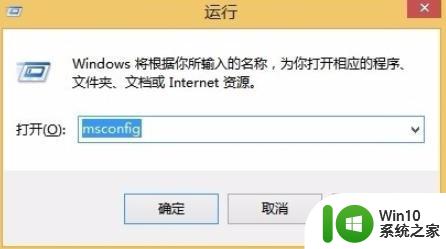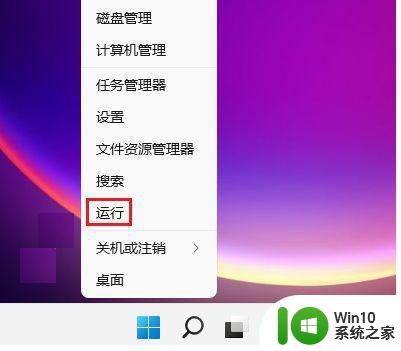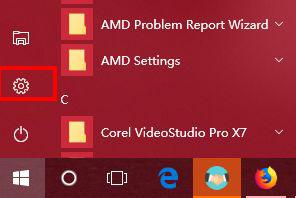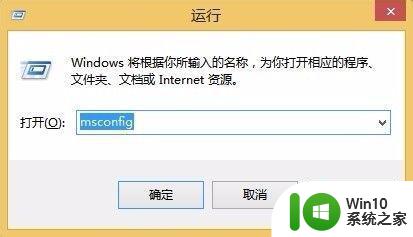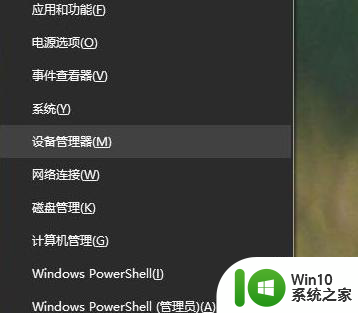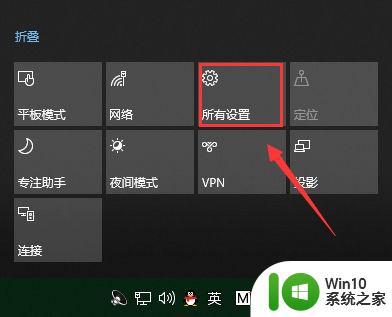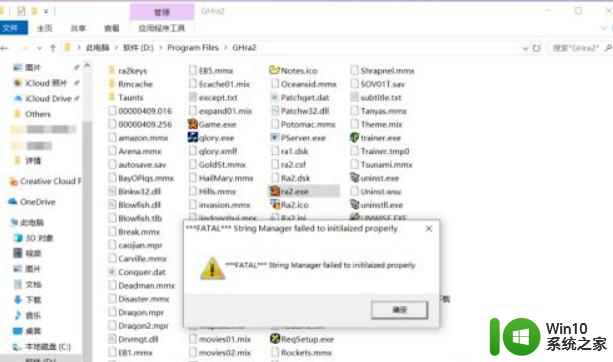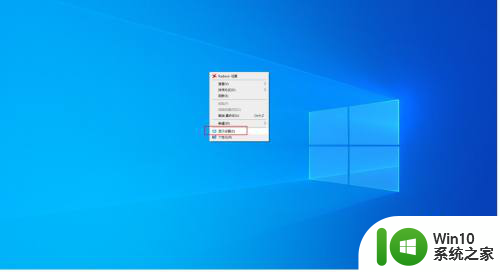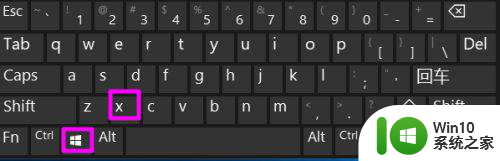如何设置电脑win7和win10双系统的启动项以进行快速切换 win7和win10双系统使用方法:如何在两个系统之间共享文件和数据
如何设置电脑win7和win10双系统的启动项以进行快速切换,现如今越来越多的用户将电脑设置为双系统,以满足不同需求。例如win7适合老机器或者对稳定性要求较高的用户,而win10则更适合潮流用户或者对新科技有需求的人。虽然使用双系统带来了方便,但是如何进行快速切换却是一个不小的问题。本文将会给大家介绍如何设置启动项,实现快速切换。同时我们还将探讨如何在两个系统之间共享文件和数据,让您的电脑真正变成两全其美的双系统。
方法一 、快捷键切换
1、按下“win”+“R”键打开运行。

2、在运行框中输入“msconfig”点击“确定”。
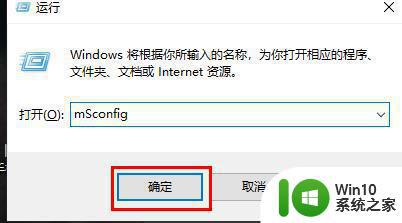
3、在打开的“系统配置”界面中选择自己需要的系统点击“设为默认值”,完成后“重新启动”即可完成切换。
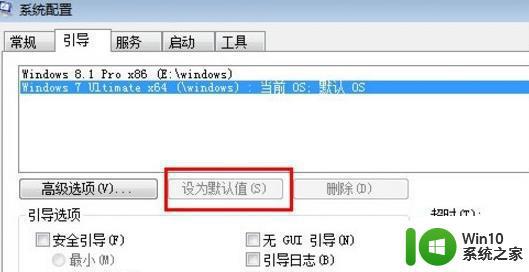
方法二、开机时选择切换
1、拥有双系统时开机会出现一个选择操作界面,可以使用键盘“上下”键进行选择系统。

综上所述,设置电脑win7和win10双系统的启动项非常简单,只需要按照步骤进行操作即可。同时,对于需要在两个系统之间共享文件和数据的用户,可以使用共享文件夹或者通过云盘进行操作。双系统的使用方法也是相对简单,只需要在启动时选择需要使用的操作系统即可。总的来说,使用双系统能够更好地满足用户的各种需求,让电脑的使用更加灵活和方便。